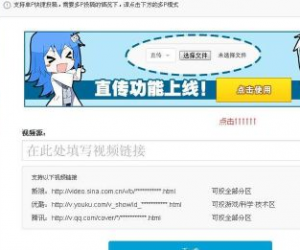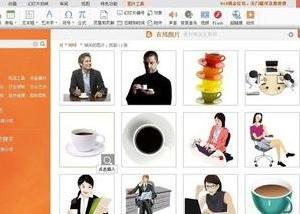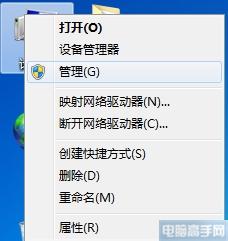Batchplot设置使用指南,实现批量打印CAD图纸
发布时间:2019-12-19 18:04:47作者:知识屋
CAD图纸设计完成需要打印保存,一张一张打印图纸实在是麻烦,为了节约时间,我们可以借助Batchplot进行批量打印,提高效率。Batchplot是一款支持AutoCAD的图纸批量打印工具,下面介绍相关使用方法,请参考。
如何使用Batchplot批量打印CAD图纸?
1、如果你打开了AutoCAD,请先关闭退出软件,然后下载安装Batchplot插件,
2、再次启动AutoCAD,进入界面,打开图纸,在命令栏键入bplot,回车;如果没有反应,则在菜单栏点击【工具】——【加载应用程序】,
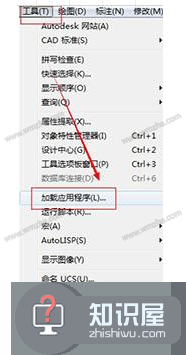
3、如图,找到已经下载的插件【bplot批量打印.VLX】,点击【加载】,
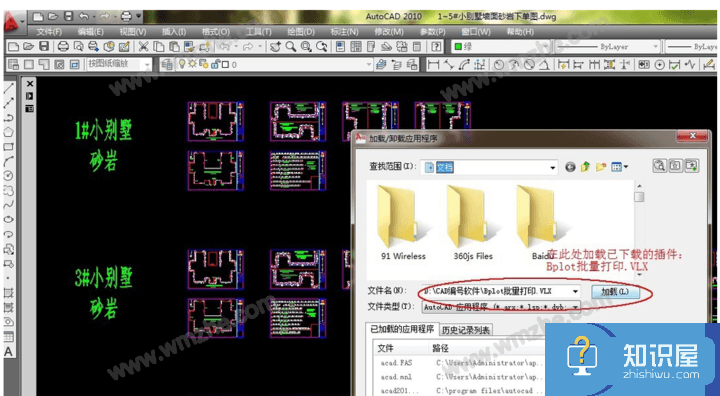
4、在CAD中输入快捷键bplot,弹出批量打印窗口,如图,点击【图框形式】,选择【图层】,在需要打印的图框外套上一个矩形(最好把矩形单独放到一个图层),
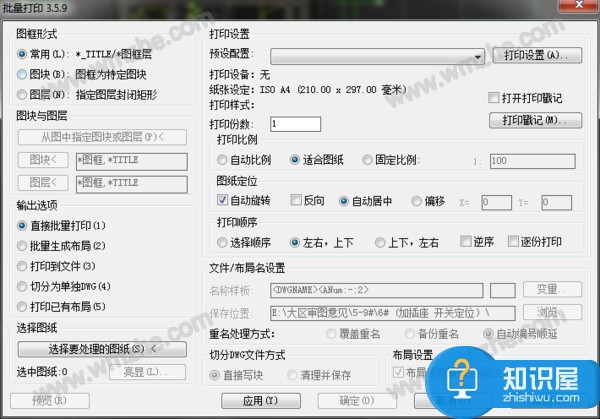
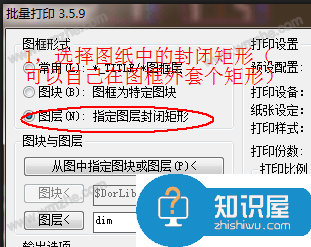
5、然后点击【选择图纸】——【选择要处理的图纸】,这里有个【亮显】插件,点击即可看到自己选择了哪些图框,也可以查看图框是否在打印范围内(注意红色虚线),
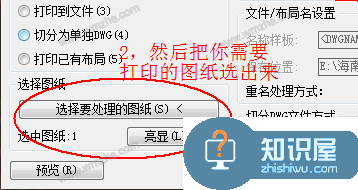

6、接着点击【打印设置】,设置打印份数、打印比例、打印顺序等等,如图,最后点击确定,开始打印CAD图纸。
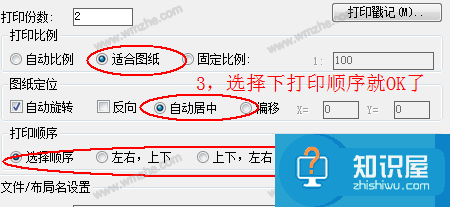
Batchplot的使用方法不难,大家只要根据本文介绍进行相关设置即可。想了解更多精彩教程资讯,请关注zhishiwu.com。
知识阅读
软件推荐
更多 >-
1
 一寸照片的尺寸是多少像素?一寸照片规格排版教程
一寸照片的尺寸是多少像素?一寸照片规格排版教程2016-05-30
-
2
新浪秒拍视频怎么下载?秒拍视频下载的方法教程
-
3
监控怎么安装?网络监控摄像头安装图文教程
-
4
电脑待机时间怎么设置 电脑没多久就进入待机状态
-
5
农行网银K宝密码忘了怎么办?农行网银K宝密码忘了的解决方法
-
6
手机淘宝怎么修改评价 手机淘宝修改评价方法
-
7
支付宝钱包、微信和手机QQ红包怎么用?为手机充话费、淘宝购物、买电影票
-
8
不认识的字怎么查,教你怎样查不认识的字
-
9
如何用QQ音乐下载歌到内存卡里面
-
10
2015年度哪款浏览器好用? 2015年上半年浏览器评测排行榜!